cURL ist ein seit langem in Linux-Systeme integriertes Open-Source-Befehlszeilenprogramm. Es ermöglicht die Übertragung von Dateien von oder zu einem Server ohne Benutzerinteraktion. Neben HTTP unterstützt das Programm eine Vielzahl anderer Netzwerkprotokolle wie FTP, FTPS, HTTPS, GOPHER, TELNET, DICT, FILE und LDAP. Die Steuerung erfolgt über Kommandozeilenparameter, die beim Aufruf des Programms angegeben werden.
Darüber hinaus ist cURL seit 2018 auch Bestandteil des Microsoft Betriebssystems. Es wird auch in Autos, Fernsehern, Routern, Druckern, Smartphones, Tablets und vielen anderen Geräten verwendet. cURL nutzt die libcurl-Bibliothek für alle Funktionen rund um die Datenübertragung. Es wird häufig für die Arbeit mit REST-Used-ful-Services verwendet, beispielsweise für die Entwicklung oder das Debugging solcher Services.
Nun, die meisten vollwertigen Linux-Systeme haben bereits cURL vorinstalliert, aber wenn nicht, können wir es manuell tun. Und heute lernen wir hier, wie man cURL in Debian 11 Bullseye installiert.
Installieren von Curl auf Debian 11 Bullseye
Wenn Ihr Debian 11- oder 10-Server/Desktop-System standardmäßig nicht über dieses Tool verfügt, können wir die Installation mit Hilfe eines einzigen Befehls verwenden. Das Gute ist, dass die Pakete bereits im Standard-Basisrepo von Debian 11 verfügbar sind, führen Sie daher einfach die unten angegebenen Befehle aus:
Systemaktualisierungsbefehl ausführen
Stellen Sie sicher, dass Ihr System-Repository-Cache auf dem neuesten Stand ist, damit er die Pakete erkennen kann, die im System-Repository zur Installation verfügbar sind.
sudo apt update
Befehl zum Installieren von Curl auf Debian 11 oder 10
Führen Sie nun den unten angegebenen Befehl aus, um das Curl-Tool ganz einfach auf Ihrem Debian 10/11-System zu installieren.
sudo apt install curl
Curl-Version prüfen
Sobald die Installation abgeschlossen ist, können wir sie überprüfen, indem wir einen einfachen Befehl ausführen, um die Version zu überprüfen.
curl --version
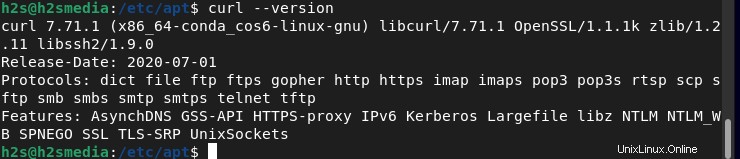
Beispiel zur Verwendung von cURL
Syntax :
curl option... URL
curl -O https://mirror.internet.asn.au/pub/ubuntu/releases/20.10/ubuntu-20.10-desktop-amd64.iso
Wenn Sie möchten, dass der Curl die Datei unter einem anderen Namen speichert, dann statt in Großbuchstaben -O Verwenden Sie -o in Kleinbuchstaben zusammen mit dem Namen, unter dem Sie die Datei speichern möchten.
curl -o Ubuntu.iso https://mirror.internet.asn.au/pub/ubuntu/releases/20.10/ubuntu-20.10-desktop-amd64.iso
Optionen von cURL
| Protokolloptionen | |
| -v, –verbose | Liefert umfangreiche Informationen zur Client-Server-Kommunikation. |
| –trace DATEI, –trace-ascii DATEI | Liefert noch detailliertere Informationen als –verbose und schreibt sie in die angegebene Datei. |
| Upload-Optionen | |
| -T DATEI-URL, –Datei-DATEI-URL hochladen | Überträgt die Datei an das angegebene Ziel. |
| Download-Optionen, Arbeit mit HTTP | |
| -C , –fortsetzen-bei OFFSET | Fortsetzung oder Wiederaufnahme einer vorherigen Dateiübertragung an der angegebenen Stelle. |
| -L, –Standort | Folgt Weiterleitungen (nur HTTP / HTTPS) |
| -o DATEI, –gibt DATEI aus | Schreibt den Inhalt der heruntergeladenen Datei in die angegebene DATEI statt in die Standardausgabe |
| -r , –range | Ruft nur die Bytes innerhalb des angegebenen BEREICHS ab. Wenn der Server dies nicht unterstützt, wird die gesamte Datei heruntergeladen. |
| -O , –remote-name | Schreibt den Inhalt der heruntergeladenen Datei in eine gleichnamige Datei. |
| -X BEFEHLS-URL, – BEFEHLS-URL anfordern | Führt den angegebenen HTTP-Befehl auf der angegebenen URL aus. |
| Proxy-Optionen | |
| -x PROTOCOL://HOST:PORT, –proxy PROTOCOL://HOST:PORT | Verwendet den angegebenen Proxy. Das Protokoll und der Port sind optional. |
| -U BENUTZER:PASSWORT, –proxy-benutzer BENUTZER:PASSWORT | Verwendet den angegebenen Proxy-Benutzer. Das Passwort ist optional. |
| Weitere Optionen | |
| -u BENUTZER:PASSWORT | gibt Zugangsdaten weiter |
Alle Optionen – auch für andere Netzwerkprotokolle – finden Sie auf der cURL Manpage.